همه درباره Adobe Photoshop CC 2020 اطلاع دارند و در ماه نوامبر سال 2019 با بسیاری از ویژگی ها و کارکردهای جدید منتشر شده است که بسیاری از افراد مایل به دانستن آن هستند آموزش نصب فتوشاپ 2020 امکانات جدید
آموزش نصب فتوشاپ 2020 توی این جلسه به صورت کاملا خدمت شما آموزش داده خواهد شد.
ویژگی های جدید فتوشاپ 2020
قبل از این که شروع به نصب فتوشاپ 2020 کنیم یه تعداد ویژگی را خدمت شما دوستان و همراهان همیشگی وب سایت سون ریپلای معرفی کنم پس بامن تا آخر همراه باشید .

در نسخه فتوشاپ ۲۰۲۰ شاهد یک سری تغییرات در نحوه عملکرد ابزارها هستیم و همچنین تعدادی ابزار جدید
نیز به این ابزارها اضافه شده اند که در پایین چند مورد را بررسی خواهیم کرد.
در ابتدا با نصب فتوشاپ ۲۰۲۰ آشنا شوید و در ادامه امکانات جدید را بررسی خواهیم کرد .
برای نصب فتوشاپ ۲۰۲۰ به نکات زیر توجه کنید :
- فتوشاپ نسخه ۲۰۲۰ V۲۱ اولین نسخه کرک شده میباشد و فعلا برای نصب و اجرا نیاز به اینترنت دارد و به دلیل وجود تحریم ها،
- برای نصب بایستیی با یک IP غیر ایرانی، سیستم شما به اینترنت متصل باشد.
- تا برنامه بتواند با سایت Adobe ارتباط برقرار کند. در غیر این صورت قادر به نصب و راه اندازی نرم افزار نخواهید بود.
- توجه داشته باشید که IP های ایرانی امکان دسترسی به سرویس های ادوبی را ندارند.
نکته بسیار مهم
ما توی این آموزش نیاز به مراحل بالا نداریم به صورت آپلاین خدمت شما آموزش خوهیم داد پس نگران نباشید .
امکانات جدید فتوشاپ ۲۰۲۰
در نسخه فتوشاپ ۲۰۲۰ شاهد یک سری تغییرات در نحوه عملکرد ابزارها هستیم و همچنین تعدادی
ابزار جدید نیز به این ابزارها اضافه شده اند که در پایین چند مورد را بررسی خواهیم کرد.
پوشش رنگ گرادینت بر روی تصویر :
- ۱- تصویر مورد نظر خود را باز کرده و بر روی لایه تصویر کلیک کنید تا به حالت انتخاب درآید.
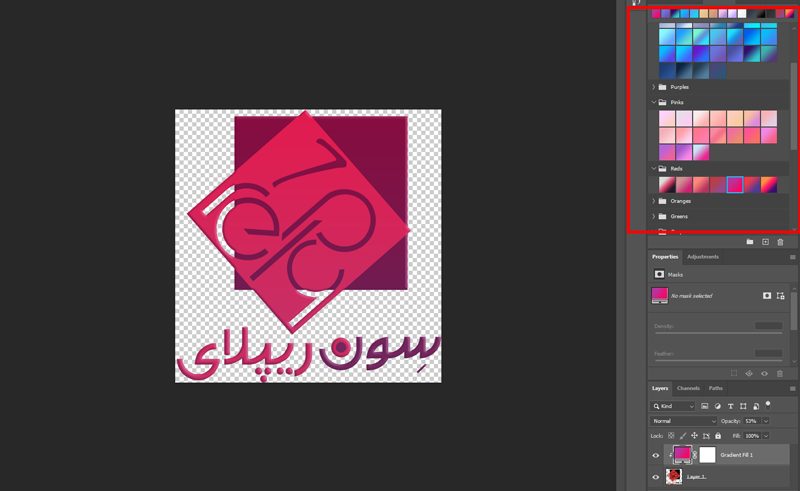
سپس از پنل لایه ها روی لایه گرادینت کلیک کنید و مد رنگ مورد نظر را بر روی حالت Overlay قرار دهید و تاثیر فوق العاده رنگ گرادینت را روی تصویر خود مشاهده کنید.
نسخه جدید برخی از ویژگی های جدید بسیار جدی مفید ،
از جمله قابلیت های جدید Warp ،
انتخاب خودکار بهتر و طیف وسیعی از تغییرات جزئی رابط را ارائه می دهد که شما را برای تولید بیشتر می کند.
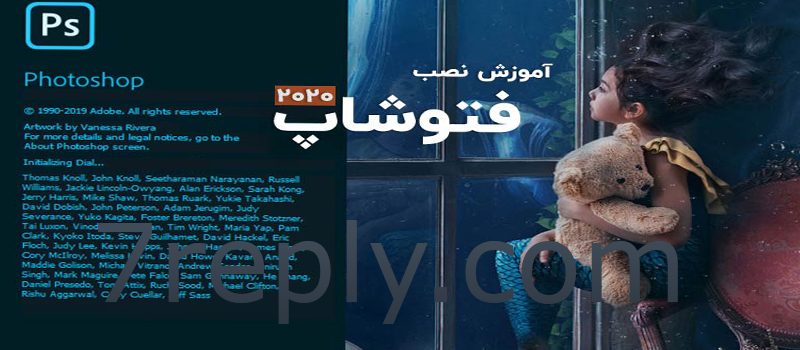
شروع آموزش نصب فتوشاپ 2020 به صورت مرحله ای
فایل Adobe Photoshop CC 2020 را از پایان همین صفحه دانلود نمایید و با استفاده از WINRAR آن را استخراج کنید.
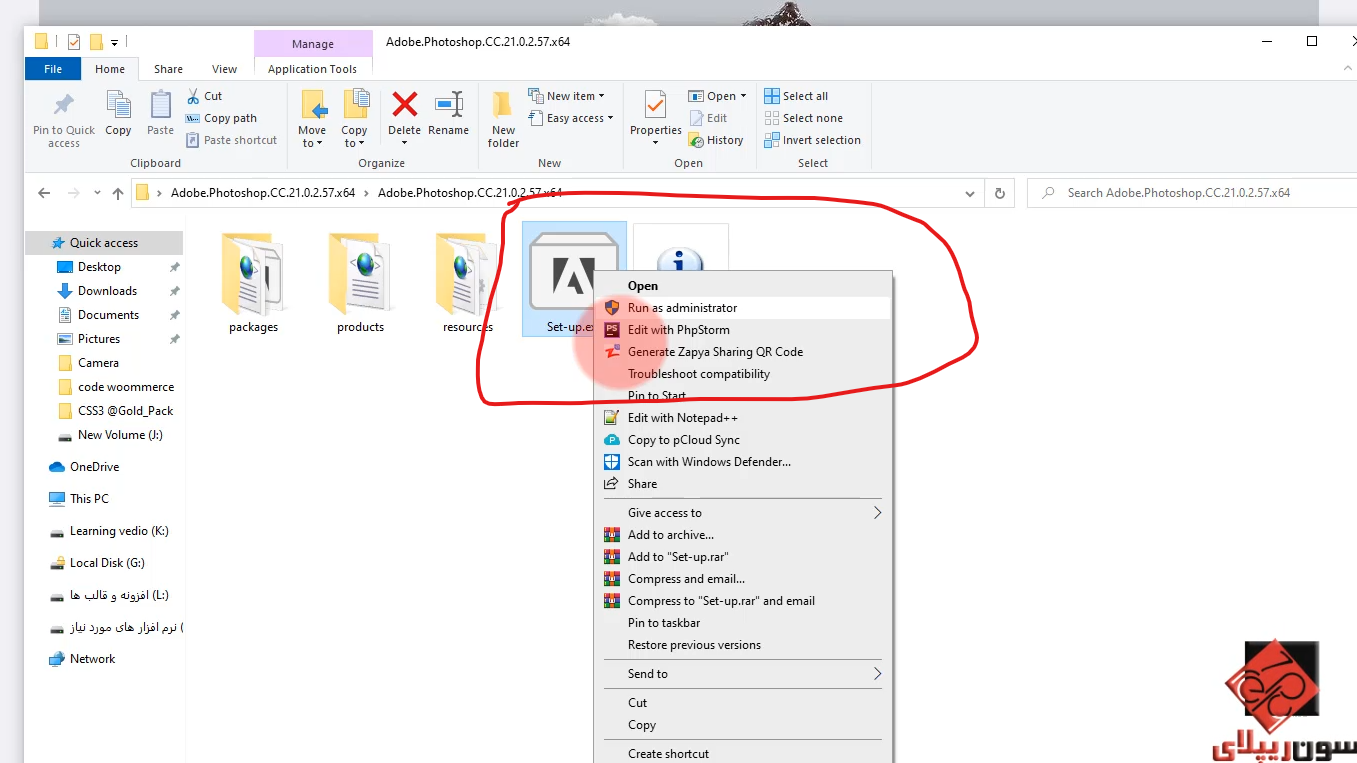
بعد از خاموش شدن کلیه خدمات Adobe ، دوباره فایل تنظیم را اجرا کنید و می توانید پنجره های نصب را ببینید.
- هنگام نصب نرم افزار دسترسی به اینترنت را قطع کنید.
اجرای فایل Set-up.exe به صورت Run as Administrator اقدام به نصب کنید.
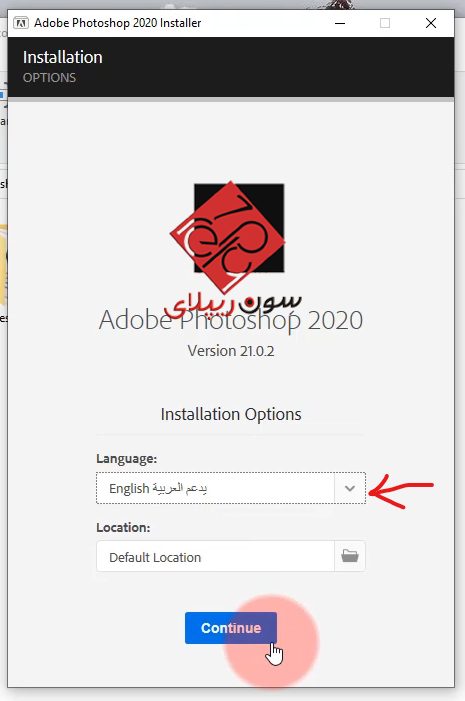
اگر می خواهید زبان فارسی را در فتوشاپ داشته باشید،
لطفا گزینه زبان “English یدعم العربیه” را هنگام نصب انتخاب کنید.
بعد از مراحل نصب باید چکار کنم ؟
پس از اتمام نصب و اجرای نرم افزار، وقتی با بخش Loading مواجه شدید،
دکمه Esc را بزنید تا بسته شود.
برای غیرفعال کردن هوم اسکرین، لطفا کلید ترکیبی Ctrl+K را بزنید و تیک گزینه Auto Show The Home Screen را بردارید.
اکنون Adobe Photoshop CC 2020 با موفقیت نصب شده است.
با کلیک بر روی دکمه Close ، تنظیمات را کامل کنید و از جدیدترین Adobe Photoshop CC 2020 با تعداد زیادی ویژگی و عملکرد جدید استفاده کنید که ویرایش را برای شما بسیار آسان می کند.
آموزش فعال سازی زبان فارسی در Adobe Photoshop CC:
- نرم افزار را اجرا کنید. به بخش Edit -> Preferences -> General مراجعه کنید. (با کلید ترکیبی Ctrl+K نیز می توانید چنین کاری کنید)
- از منوی سمت چپ گزینه Type را انتخاب کنید. حال دقت کنید تا در بخش Choose Text Engine Options گزینه ی خاورمیانه یعنی Middle Eastern and South Asian انتخاب شده باشد. سپس بر روی OK کلیک کنید تا تایید شود.
- نرم افزار را یک بار بسته و مجدد اجرا کنید.
اگه نتوانسید مشکل فارسی نویس را حل کنید از لینک زیر به صورت فیلم آموزش میتوانید استفاده نمایید.
آموزش رفع مشکل تایپ فارسی در فتوشاپ ۲۰۱۸ – photoshop + به صورت فیلم آموزشی
امید است که این آموزش هم برای شما عزیزان مفید بوده باشه حتما توی قسمت نظرات دیدگاه های خود را برای ما بنویسید ما همیشه متنظر نظرات با ارزش ماش عزیزان هستم.




سلام من نصب کردم اما یوسر پسورد میخواد چرا؟!
سلام خدمت شما دوست گرامی لطفا مجدد نصب فرمایید
مننم مشکل وصل کدم دارم نمی توانم
سلام من نتوانستم فایل را دانلود کنم
سلام خدمت شما دوست عزیز لطفا از سایت سافت ۹۸ دانلود فرمائید
سلام من نمی تونم دانلود کنم میره داخل یه صفحه دیگه و مینویسه فیلترشکن رو خاموش کن ولی من فیلترشکن ندارم چیکار کنم فکر کنم لینک تون خراب شده
سلام خدمت دوست گرامی یک بار کلید های ctrl + shift را بزنید مشکل شما برطرف خواهد شد موفق باشید
ببخشید من پسوردو میزنم میگه اشتباهه!
سلام خدمت شما دوست گرامی لطفا از این پسورد استفاده نمایید
رمز : soft98.ir
در صورت مشکل یا سوال از همین قسمت پیگری فرمایید موفق باشید
سلام چرا نمیتونم آموزش نصب فتوشاپ 2020 رو دانلود کنم
سلام خدمت شما دوست عزیز میتوانید به صورت آنلاین تماشا فرمائید مشکل نداره موفق باشید مثل همیشه
سلام بببخشید من برنامرو نصب کردم بعد میخوام برم تو برنامه یه صفحه باز میکنه نمیدونم باید چی کار کنم Scretch Disk Preferences لطفا اگه میشه کمک کنید
سلام و دورود میگم خدمت شما دوست عزیز برای رفغ این مشکل میتوانید آموزش زیر استفاده نمایید.
ابتدا نرم افزار فتوشاپ را باز کنید.
بر روی سربرگ Edit کلیک کرده و از منوی باز شده گزینه Preferences و سپس General را انتخاب کنید. (همچنین می توانید از کلید های میانبر Ctrl+K نیز استفاده کنید).
در پنجره باز شده به سربرگ Performance مراجعه کنید.
در سربرگ نامبرده از قسمت Let photoshop Use می توانید درصد استفاده نرم افزار از حافظه اصلی سیستم را مشخص کنید. در قسمت Ideal Range محدوده ایده آل جهت افزایش یا کاهش میزان دسترسی نرم افزار به حافظه اصلی با توجه به مقدار رم نصب شده به صورت سخت افزاری بر روی سیستم نوشته شده است. ذکر این نکته ضروری است که افزایش دسترسی نرم افزار به حافظه اصلی از محدوده مشخصی باعث بروز مشکلات دیگری می شود، زیرا ممکن است دیگر حافظه برای برنامه های پس زمینه سیستم عامل باقی نماند.
از قسمت Scratch Disks می توانید پارتیشنی که نرم افزار فایل های خود را در آن ذخیره می کند تغییر دهید. در کادر Scratch Disks تمامی پارتیشن هایی که بر روی سیستم شما قرار دارند لیست شده اند، با انتخاب هر کدام از پارتیشن ها و انتخاب گزینه OK پارتیشن انتخابی به صورت درایو پیش فرض برای ذخیره سازی فایل های موقتی نرم افزار در نظر گرفته می شود.
بسیار عالیییییییییییییییییییییییییییییییی ممنون از سایت 7reply.com
سلام و درود میگم خدمت شما دوست گرامی خیلی خوشحالم که برای شما مفید بوده آروز دارم توی زندگی موفق و سر بلند باشید
سلام
لطفا آموزش کار با این فوتوشاپ رو هم توضیح دهید
من همین برنامه رو ورژن 2019 داشتم و خیلی خوب با هاش کار می کردم اما در این ورژن جدید خیلی چیز ها عوض شده و بروز تر شده لطفا راهنمایی کنین
سلام خدمت شما دوست گرامی و همراه همیشگی وب سایت سون ریپلای اگه توی ورژن قبلی خوب کار کرده باشید زیاد تغییرات نداره فقط یکم امکانات زیاد شده اما چشم یک مقاله در مورد امکانات فتوشاپ 2020 روی سایت قرار خواهیم داد از طریق کانال تلگرام و کانال وت ساپ اطاع رسانی خواهیم کرد.
موفق و پیروز باشید توی زندگی
عالیست
سلام و دورد میگم خدمت شما دوست گرامی خیلی خوش حالم که برای شما مفید بوده.
هرگونه سوال یا در خواستی داشته باشید از همین جا پیگری فرمایید موفق پیروز باشید